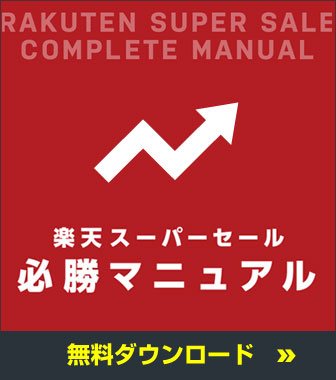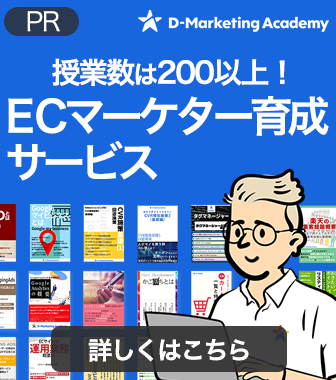ショップサーブで自社ECサイトを構築したら必ず設定しておきたいのがGoogleAnalytisのEコマーストラッキングです。
売上増加のためには、解析により、課題の解析と施策、改善を行っていく必要があります。
GoogleアナリティクスのEコマーストラッキングはGoolgeアナリティクスの分析機能に加えて、ECサイトの購入行動の分析ができる機能です。
具体的には以下のような情報が分析できるようになります。
ショップサーブの機能でも購買に関するレポートは見ることができますが、お客様の行動と購買情報を紐付けてみるにはGoogleアナリティクスのEコマーストラッキングを利用するのが最適です。
本記事ではそんな便利なEコマーストラッキングの設定方法を説明します。
事前にGoogleアナリティクスのアカウントは取得済みのものとして解説していきます。
1)まずはショップサーブ管理画面にログインし、【集客・運用】メニューをクリック

2)左側のサイドメニューから「外部アクセス解析ツール」の「アクセス集計タグ設定」をクリック
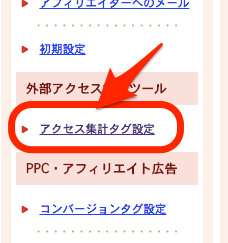
3)「Google AnalyticsウェブプロパティIDの設定」の「ウェブプロパティID」欄にGoogleアナリティクスから取得したウェブプロパティIDを入力して保存します。
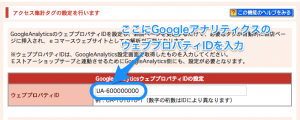
ショップサーブでの設定が終わったらGoogleアナリティクスの管理画面でEコマーストラッキングの設定を行います。
4)Googleアナリティクスにログイン後、「アナリティクス設定」をクリック

5)Eコマーストラッキングを利用したい「ビュー」の「eコマースの設定」をクリック
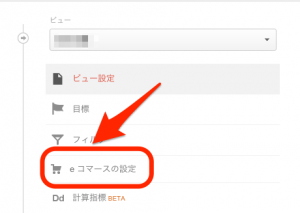
6)「eコマースを有効にします」の下に表示されるステータスを オン にします

ショップサーブの場合は商品購入完了時などに自動的にEコマーストラッキングのタグを設定してくれますので、設定はたったこれだけです。
あとはデータが反映されると以下のようにレポートが閲覧可能になります。
Googleアナリティクスのレポート画面にて「コンバージョン」→「eコマース」から各レポートを確認できます。
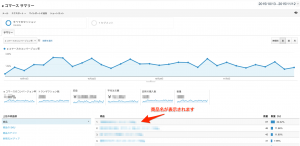
ショップサーブを利用すると簡単にGoogleアナリティクスや、Eコマーストラッキングの設定ができるので使わない理由はありません。
サイト内の行動や、流入元によるコンバージョン率などショップ運営に必要な情報がもりだくさんの機能ですので是非活用してみてください。

Hameeコンサルティングでは、ECコンサルのサービスを行っております。
無料お試しもありますで、お気軽にお問い合わせください。
売上増加のためには、解析により、課題の解析と施策、改善を行っていく必要があります。
購買行動の分析ができるEコマーストラッキング
GoogleアナリティクスのEコマーストラッキングはGoolgeアナリティクスの分析機能に加えて、ECサイトの購入行動の分析ができる機能です。
具体的には以下のような情報が分析できるようになります。
- ・商品情報や購入(トランザクション)に関する情報
- ・平均注文額
- ・Eコマースのコンバージョン率
- ・購入までの日数
ショップサーブの機能でも購買に関するレポートは見ることができますが、お客様の行動と購買情報を紐付けてみるにはGoogleアナリティクスのEコマーストラッキングを利用するのが最適です。
本記事ではそんな便利なEコマーストラッキングの設定方法を説明します。
事前にGoogleアナリティクスのアカウントは取得済みのものとして解説していきます。
ショップサーブでの設定方法
1)まずはショップサーブ管理画面にログインし、【集客・運用】メニューをクリック

2)左側のサイドメニューから「外部アクセス解析ツール」の「アクセス集計タグ設定」をクリック
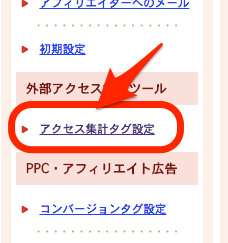
3)「Google AnalyticsウェブプロパティIDの設定」の「ウェブプロパティID」欄にGoogleアナリティクスから取得したウェブプロパティIDを入力して保存します。
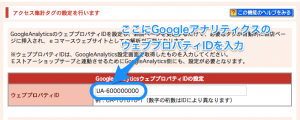
Googleアナリティクスの設定
ショップサーブでの設定が終わったらGoogleアナリティクスの管理画面でEコマーストラッキングの設定を行います。
4)Googleアナリティクスにログイン後、「アナリティクス設定」をクリック
5)Eコマーストラッキングを利用したい「ビュー」の「eコマースの設定」をクリック
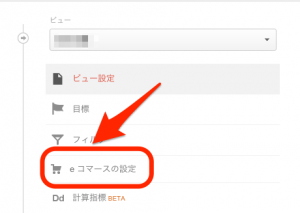
6)「eコマースを有効にします」の下に表示されるステータスを オン にします

レポートを確認する
ショップサーブの場合は商品購入完了時などに自動的にEコマーストラッキングのタグを設定してくれますので、設定はたったこれだけです。
あとはデータが反映されると以下のようにレポートが閲覧可能になります。
Googleアナリティクスのレポート画面にて「コンバージョン」→「eコマース」から各レポートを確認できます。
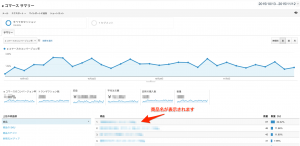
まとめ
ショップサーブを利用すると簡単にGoogleアナリティクスや、Eコマーストラッキングの設定ができるので使わない理由はありません。
サイト内の行動や、流入元によるコンバージョン率などショップ運営に必要な情報がもりだくさんの機能ですので是非活用してみてください。

Hameeコンサルティングでは、ECコンサルのサービスを行っております。
無料お試しもありますで、お気軽にお問い合わせください。